您好,登錄后才能下訂單哦!
您好,登錄后才能下訂單哦!
本篇文章給大家分享的是有關怎樣在Linux上安裝官方Evernote客戶端,小編覺得挺實用的,因此分享給大家學習,希望大家閱讀完這篇文章后可以有所收獲,話不多說,跟著小編一起來看看吧。
Evernote 是一款流行的筆記應用。它在推出時是一個革命性的產品。從那時起,已經有好幾個這樣的應用,可以將網絡剪報、筆記等保存為筆記本格式。
多年來,Evernote 一直沒有在 Linux 上使用的桌面客戶端。前段時間 Evernote 承諾推出 Linux 應用,其測試版終于可以在基于 Ubuntu 的發行版上使用了。
非 FOSS 警報!
Evernote Linux 客戶端不是開源的。之所以在這里介紹它,是因為該應用是在 Linux 上提供的,我們也會不定期地介紹 Linux 用戶常用的非 FOSS 應用。這對普通桌面 Linux 用戶有幫助。
進入這個 Evernote 的網站頁面。
向下滾動一點,接受“早期測試計劃”的條款和條件。你會看到一個“立即安裝”的按鈕出現在屏幕上。點擊它來下載 DEB 文件。
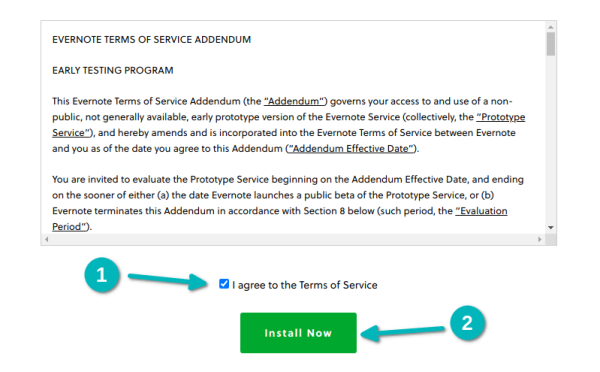
要 從 DEB 文件安裝應用,請雙擊它。它應該會打開軟件中心,并給你選擇安裝它。
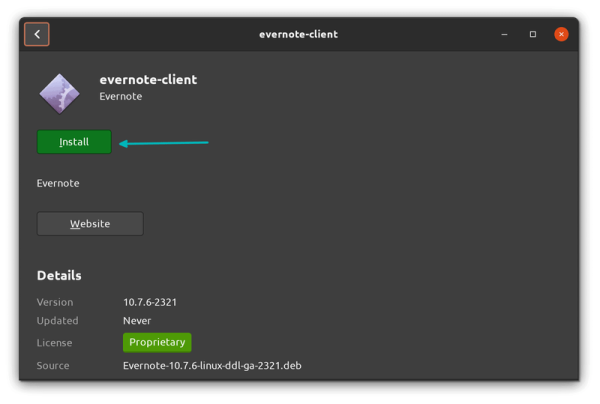
安裝完成后,在系統菜單中搜索 Evernote 并啟動它。
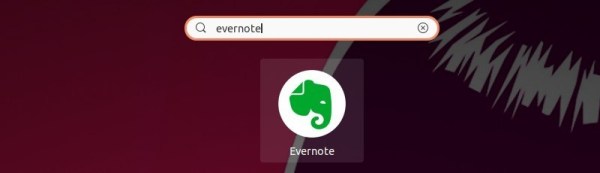
當你第一次啟動應用時,你需要登錄到你的 Evernote 賬戶。
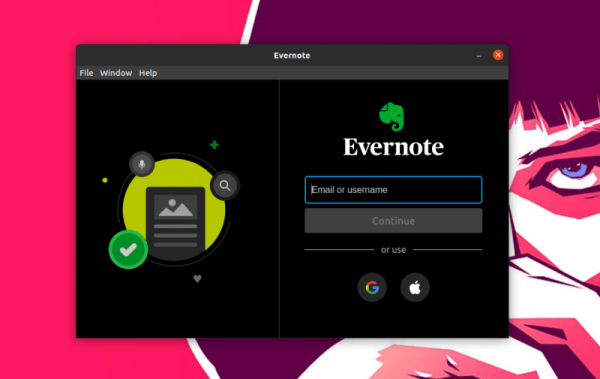
第一次運行會帶你進入“主頁面”,在這里你可以整理你的筆記本,以便更快速地訪問。

你現在可以享受在 Linux 上使用 Evernote 了。
由于軟件處于測試版,因此這里或那里會有些問題。
如上圖所示,Evernote Linux 客戶端檢測到 Ubuntu 中的深色模式 并自動切換到深色主題。然而,當我把系統主題改為淺色或標準主題時,它并沒有立即改變應用主題。這些變化是在我重啟 Evernote 應用后才生效的。
另一個問題是關于關閉應用。如果你點擊 “X” 按鈕關閉 Evernote,程序會進入后臺而不是退出。
有一個似乎可以啟動最小化的 Evernote 的應用指示器,就像 Linux 上的 Skype。不幸的是,事實并非如此。它打開了便箋,讓你快速輸入筆記。
這為你提供了另一個 Linux 上的筆記應用,但它也帶來了一個問題。這里沒有退出 Evernote 的選項。它只用于打開快速記事應用。

那么,如何退出 Evernote 應用呢?為此,再次打開 Evernote 應用。如果它在后臺運行,在菜單中搜索它,并啟動它,就像你重新打開它一樣。
當 Evernote 應用在前臺運行時,點擊 “文件->退出” 來退出 Evernote。

這一點開發者應該在未來的版本中尋求改進。
我也不能說測試版的程序將來會如何更新。它沒有添加任何倉庫。我只是希望程序本身能夠通知用戶有新的版本,這樣用戶就可以下載新的 DEB 文件。
我并沒有訂閱 Evernote Premium,但我仍然可以在沒有網絡連接的情況下訪問保存的網絡文章和筆記。很奇怪,對吧?
總的來說,我很高興看到 Evernote 終于努力把這個應用帶到了 Linux 上。現在,你不必再嘗試第三方應用來在 Linux 上使用 Evernote 了,至少在 Ubuntu 和基于 Debian 的發行版上是這樣。當然,你可以使用 Evernote 替代品,比如 Joplin,它們都是開源的。
以上就是怎樣在Linux上安裝官方Evernote客戶端,小編相信有部分知識點可能是我們日常工作會見到或用到的。希望你能通過這篇文章學到更多知識。更多詳情敬請關注億速云行業資訊頻道。
免責聲明:本站發布的內容(圖片、視頻和文字)以原創、轉載和分享為主,文章觀點不代表本網站立場,如果涉及侵權請聯系站長郵箱:is@yisu.com進行舉報,并提供相關證據,一經查實,將立刻刪除涉嫌侵權內容。